Sådan importeres RSS-feeds til Microsoft Outlook til Windows
Som de fleste af jer måske har hørt nu, Google Reader går på pension i sommer, og vi har guidet dig gennem processen med at tage backup af dine Google Reader RSS-feeds såvel som at give dig en sund liste over alternativer til Google Reader at skifte til, når det først er gået. Selvom vores liste fokuserede på apps, der altid var beregnet til at være RSS-feedlæsere, og vi udelukkede med at udelade dem, der tilbød RSS-abonnementer som en sidefunktion. Outlook - en af de mest populære desktop-e-mail-klienter derude, der mest er kendt for at hjælpe dig organisere dine kontakter, huske aftaler og sende e-mails - understøtter faktisk RSS-feeds indbygget. Funktionen er blevet ignoreret af de fleste indtil videre, men Google Readers død har endelig vakt det meget opmærksomhed. Hvis du allerede bruger Outlook til din e-mail, kontakter og kalender, er der ingen grund til, at den ikke kan tage sig af dine RSS-abonnementer. Så lad os se på, hvordan du kan importere dine feeds fra Reader til Outlook og skifte til det som din RSS-app.
Den første ting, du har brug for, er en sikkerhedskopi af dine Reader-abonnementer og Outlook installeret på din pc. Du kan få en sikkerhedskopi af alle dine Google Reader-abonnementer ved hjælp af Google Takeout. Følg blot trinene i vores Google Reader RSS-abonnement backup guide, og du skal være klar til at fortsætte.
RSS-mappen vises, når du udvider din Outlook-profilmappe. Højreklik på den, og du vil se en 'Importer en OPML-fil ...' indstilling. Vælg denne indstilling, gennemsøg placeringen af XML-filen fra din Google Reader-sikkerhedskopi, og vælg den.
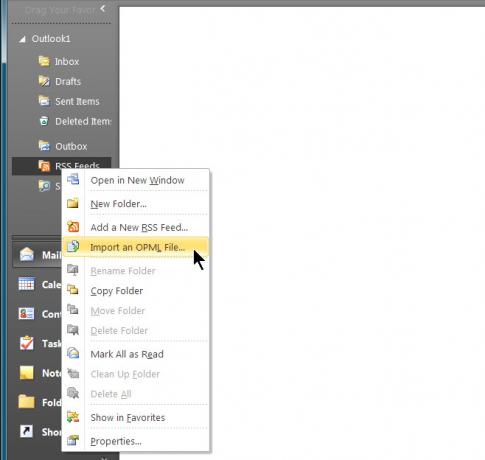
Alle feeds i filen importeres, og du kan vælge, hvilke der skal tilføjes til Outlook. Når du har foretaget dit valg, skal du klikke på 'Næste', og Outlook begynder at indlæse nyheder fra hver af de tilføjede feeds.

Når den er importeret, er den første ting, du muligvis bemærker, at dine mapper er væk, og feeds er nu i alfabetisk rækkefølge. Desværre er det noget, der følger med at bruge et program, der ikke er beregnet til at være en fuldt udstyret RSS-læser. Mens Outlook ikke importerer mapper fra en OPML-fil, understøtter det heldigvis oprettelse af nye dem, så du bliver bare nødt til at gennemgå processen med at tilføje mapper og organisere dine feeds i dem. Det kan være en lang og lidt smertefuld proces, hvis du har en for mange feeds, kun bliver nødt til at gøre det en gang.

Hvis du aldrig har brugt RSS-funktionen i Outlook før, er du muligvis ikke bekendt med nogle af dens funktioner. Nyhedsartikler kan ikke "favoriseres" eller "stjerne" i Outlook; I stedet kan de markeres, hvilket kan tjene det samme formål. Naturligvis kan de stadig markeres som læst. Du kan til enhver tid flytte et feed til en hvilken som helst mappe. Feeds kan opdateres automatisk, eller du kan tvinge Outlook til at tjekke for nye elementer ved at klikke på knappen Send / modtag. Feeds kan søges og kan filtreres efter dato eller forfatter. Outlook tillader ikke dig at importere stjerneobjekter fra din Google Reader-sikkerhedskopi.
[via Sådan gør du nørd]
Søge
Seneste Indlæg
Kør Windows Explorer-mapper i en separat proces for at forhindre systemfrysning
Husk de dage, hvor du dukkede en cd eller tilsluttede en USB-enhed ...
Lille letvægt tynd PDF-læser
SlimPDF Reader bliver udråbt som den tyndeste PDF-læser, der kun op...
Reparer / rettet brudt Windows 7-brugerprofilforening
Tilbage i Windows XP-dage var det helt normalt at have næsten fire ...



